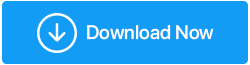Não é possível acessar sites na borda? Obtenha as correções aqui!
Publicados: 2020-03-08Embora haja uma boa chance de você ter ignorado o velho Internet Explorer enferrujado em favor de melhores navegadores de internet. No entanto, a introdução do Edge praticamente nivelou o campo para o navegador padrão da Microsoft.
No entanto, pode haver uma chance de que o Edge mostre um erro constante sempre que tentar acessar uma página da Web. Felizmente, há uma boa chance de que esse problema seja devido ao “erro Inet_e_resource_not_foundon Windows 10 ”
Por que isso acontece?
Esse erro ocorre principalmente quando o site ou nome DNS não existe no servidor. Outro possível motivo pode ser uma falha nos drivers de rede. Muitos de nossos leitores também comentaram, depois de atualizar o Windows, é mais provável que testemunhem Inet_e_resource_not_found no Windows 10
Mas não entre em pânico, temos uma solução para você! Acesse este blog e obtenha os melhores métodos para corrigir o erro Inet_e_resource_not_found no Windows 10.
Leia também- Atualização do Windows 10 Creators adiciona mais ao Microsoft Edge
Maneiras inteligentes de corrigir “Recurso eletrônico Inet não encontrado” no Windows 10.
Começaremos com o processo de solução de problemas com dois métodos; Automático e manual respectivamente. Portanto, se você não quiser gastar muito tempo tentando resolver o erro “ Inet_e_resource_not_found ”. Mas podemos lidar com essa falha pelo software de terceiros Smart Driver Care.
Cuidados inteligentes ao motorista
Quando pensamos na ferramenta utilitária do nosso sistema, existem vários recursos que queremos que nossa ferramenta utilitária consista. Assim, para terminar esta odisseia temos o Smart Driver Care. Essa ferramenta ágil garante que todos os drivers do sistema estejam atualizados e funcionando corretamente. O cuidado do Smart Driver primeiro verificará e identificará drivers desatualizados e, em seguida, os atualizará sem interferir em nenhum outro programa em execução.
Clique aqui para baixar o Smart Driver Care
O erro “ Inet e-resource not found ” no Windows 10 ocorre devido a drivers de rede inadequados. Portanto, resolveremos este problema através do cuidado do Smart Driver:
- Primeiro, instale e execute esta ferramenta inteligente em seu sistema.
- Como você pode ver, há uma opção de “Smart Scan”, toque nela para continuar o processo de digitalização.
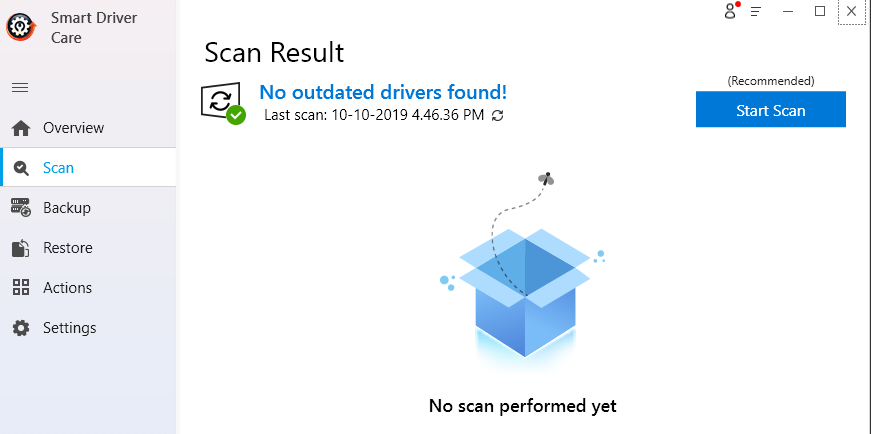
- Todos os drivers desatualizados serão mostrados no painel da ferramenta. Você pode atualizá-los um por um ou todos juntos tocando em “Atualizar tudo”
Todos os drivers do seu sistema serão atualizados e esperamos que Inet_e_resource_not_found no Windows 10 tenha sido resolvido.
Agora vamos iniciar nosso procedimento com métodos manuais. Encontre os métodos abaixo:
Método 1 - Renomeie a pasta de conexões no Editor do Registro
Para começar, métodos manuais, renomear a pasta de conexões no editor do registro são os melhores e mais importantes métodos para executar. Mas antes de prosseguir, não se esqueça de fazer um backup do registro. Se você é um novato e não sabe como proceder, siga este blog: Como fazer backup do registro no Windows 10 abaixo estão as etapas para começar com o método 1:
- Inicie a caixa Windows Run pressionando a tecla Win e R juntos.
- Aqui digite “Regedit” para abrir o Editor do Registro.
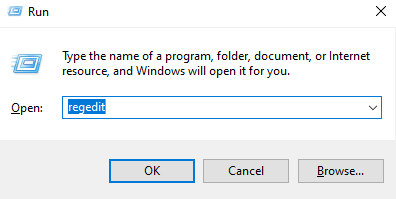
- Pesquise o seguinte caminho
“HKEY_LOCAL_MACHINE\Software\Microsoft\Windows\CurrentVersion\Internet Settings\Connections” as shown in the below image.
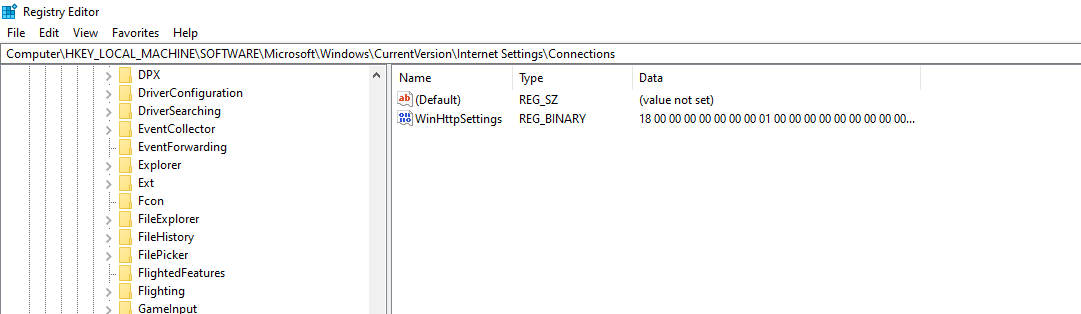
- Agora, clique com o botão direito do mouse em “Conexões” para renomeá-lo.
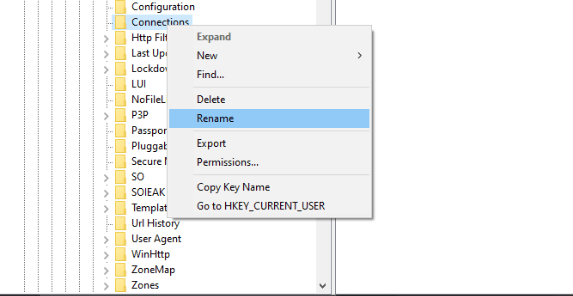
Como este método ajudará você a se livrar do código de erro Inet_e_resource_not_found no Windows 10
Leia também: Como resolver erros do VirtualBox no Windows 10
Método 2- Desabilitar o recurso TCP Fast Open no Microsoft Edge
A abertura rápida do TCP é um recurso chave introduzido pela Microsoft que ajuda a melhorar o desempenho. Mas se você pensou em desabilitar o TCP no navegador Edge, isso não afetará o desempenho diário do seu computador. Você pode iniciar as etapas das seguintes maneiras:

- Visite “Sobre: Bandeiras” na barra de pesquisa.

.
- Agora, na seção "Rede", desmarque a caixa que diz "Ativar TCP Fast Open"
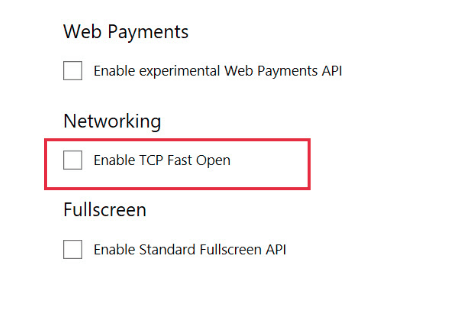
Agora, reinicie seu sistema e verifique se o código de erro de Inet_e_resource_not_found no Windows 10 está lá.
Método 3- Reinstale o Microsoft Edge
Para reinstalar o navegador Microsoft Edge, primeiro faremos o backup de seus itens favoritos.
- Inicie a caixa Executar e digite
“%LocalAppData%\Packages\Microsoft.MicrosoftEdge_8wekyb3d8bbwe\AC\MicrosoftEdge\User\Default” followed by OK.
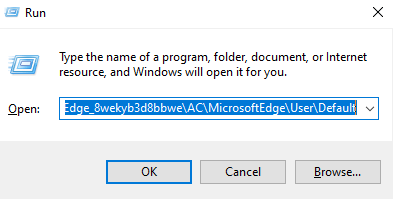
- Aqui, você precisa clicar com o botão direito do mouse em “DataStore” e tocar em uma cópia.
- Na tela da área de trabalho, você pode colá-los.
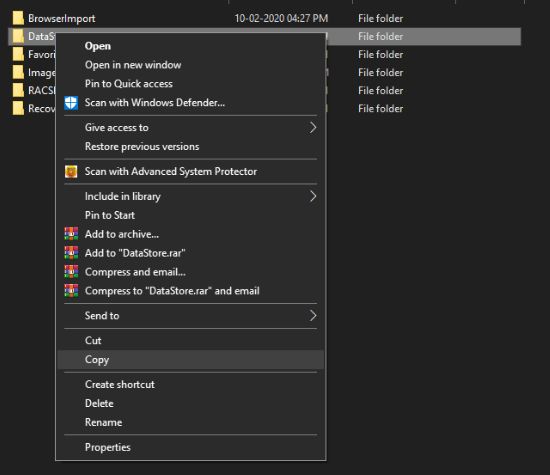
Agora vamos reinstalar o Microsoft Edge a partir das etapas mencionadas:
- Abra o Explorador de Arquivos e toque em “Exibir” e depois em “Oculto” localizado na barra de menu superior.
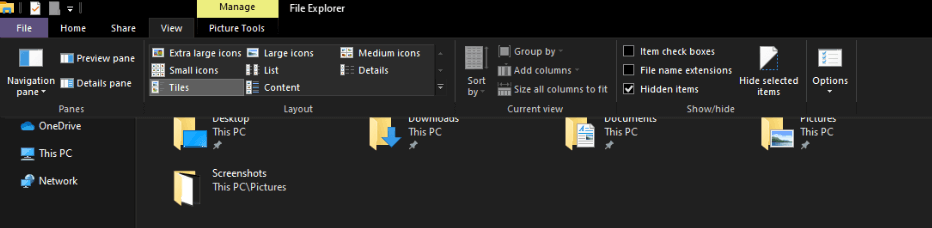
- Agora, siga o caminho abaixo:
“file:///C://Users//UserName//AppData//Local//Packages.”
Nota- Nome de usuário será seu nome.
- Nos Pacotes, clique com o botão direito do mouse em
Pasta “Microsoft.MicrosoftEdge_8wekyb3d8bbwe”.
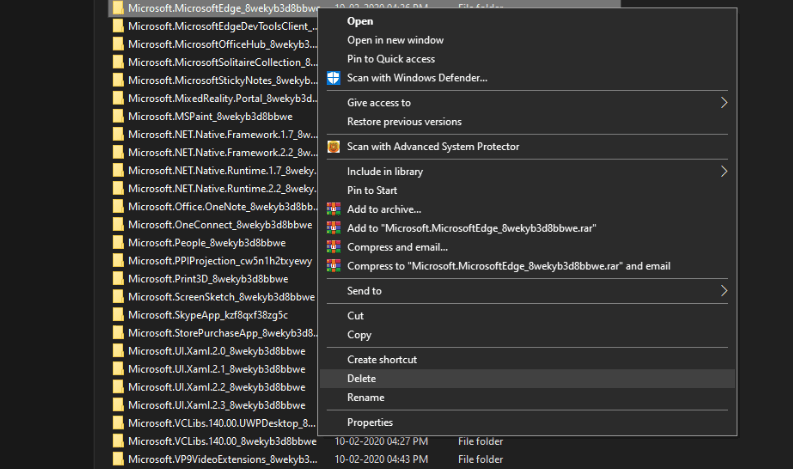
- Digite Sim para confirmar e reiniciar seu sistema assim que terminar este processo.
- Inicie o Windows Powershell e execute-o como administrador.
- Aqui digite cd C:\ e pressione enter. Agora, digite “cd C:\\users\\UserName”
Nota- use seu nome no lugar de Nome de usuário.
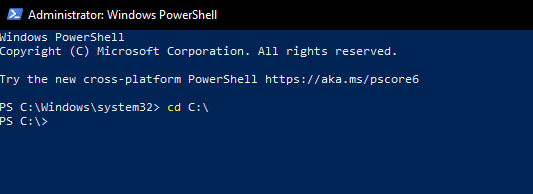
- Digite o próximo comando na janela Powershell
“Get-AppXPackage -AllUsers -Name Microsoft.MicrosoftEdge | Foreach {Add-AppxPackage -DisableDevelopmentMode -Register
“$($_.InstallLocation)\\AppXManifest.xml” -Verbose}”

Agora, reinicie novamente o sistema e verifique se o problema do código de erro Inet_e_resource_not_found no Windows 10 ainda está lá.
Dê uma olhada: Maneiras de corrigir a mensagem de erro de uso do disco 100% do Windows 10
Método 4- Liberar DNS
Você pode tentar eliminar o DNS em seu sistema, abaixo estão os métodos a seguir:
- Inicie o prompt de comando na caixa de pesquisa da Cortana e execute-o como administrador.
- Digite o seguinte comando “ipconfig /flushdns” e pressione enter.
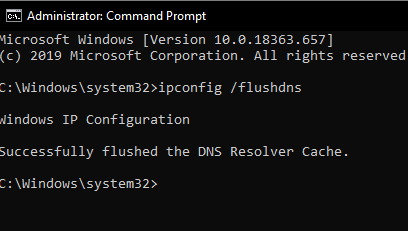
- Agora digite exit e pressione enter.
Verifique se há um erro Inet_e_resource_not_found ainda está lá ou agora foi resolvido.
Qual é a sua maneira de resolver Inet_E_Resource_Not_Found no Windows 10?
Espero que com os métodos mencionados acima o ajudem a resolver o código de erro Inet_e_resource_not_found no Windows 10 . Se você tiver outros métodos melhores, compartilhe conosco na seção de comentários abaixo.
Se você ainda encontrar um erro de recurso eletrônico Inet não encontrado, tente usar uma VPN.
Estas são as nossas formas de travar esta falha irritante e esperamos que funcione para si. Compartilhe suas opiniões sobre este blog na seção de comentários abaixo e também assine nossa newsletter para obter algumas dicas e truques incríveis.
Próxima leitura:
Como corrigir erros de arquivos DLL ausentes no Windows
Como corrigir erros ao atualizar o Windows 7 para o Windows 10